先日、別の記事でお伝えした通り、amazonのFireTVstickを購入しました。
具体的な設定方法やマメ知識なんかはこちらをご覧ください。
その後しばらく使ってみていろいろ分かったことがあるので、使用感とかコツなんかをレビューしたいと思います。
買ってみて全体的には大満足
まず全体として買ってみた感想は、予想通り楽しいです。
動画コンテンツの数が半端ないので飽きる事がありません。
購入した当初は子供のためにと買ったんですけど、今では僕たち夫婦の方が楽しんでいる感がありますね。
というのも、子どもって気に入った映画とかは繰り返し見たがるんですよね。
もう少し大きくなったら違ってくるのかもしれないですけど、今のところは豊富な子供向けコンテンツも宝の持ち腐れ状態です(笑)
ただ大人の僕たちも楽しんではいますし、文句もほとんどつけようがないんですけど、使っているとどうしても気になる点とかは出てきてしまうんですよね。
ほんと人間って贅沢なものですな。
ってことで今回は「絶対買え!俺が言うから絶対いいんだ!デメリットなんかないんだ!」みたいなamazon primeゴリ押しレビューではなく、むしろ気になる欠点とかもあえて詳しく書いてみます。
最大限、欠点を改善する対策方法なんかもご紹介していますので参考にしてくださいね。
買って良かった点
まずはプラス面です。
実際に使ってみて分かった細かい部分について触れてみます。
音声検索が意外に使える
音声検索が意外と使えます。
リモコンに向かって映画や番組名とか人名なんかを話しかけるだけで、検索候補が表示されます。
まあ今時はスマホでも結構ちゃんと音声検索とかも認識しますので、特別驚くことではないのかもしれませんけどねー。
リモコンの一番上の目立つ箇所に、「使え!」とばかりに堂々とボタンが設置されていることからも、amazonが相当自信を持っている事がうかがえますね。
確かにこんなちっちゃい液晶もないリモコンで1文字づつポチポチと文字入力するのはとても面倒くさいですので、FireTVstickでの検索方法としてはどちらかというと音声検索の方がデフォルトなのかもしれません。
ホーム画面で動画を選んでいる時はもちろん、動画試聴の途中でも音声検索ボタンを長押しして話しかければ候補を表示してくれます。
音声認識が優秀なエピソードとしては、うちの2歳の子供が「ドラえもん」と言うとちゃんと認識していましたよ!
どちらかというとドラえもんというよりは「どらーもん」みたいな感じになってましたけど、ちゃんとドラえもんが出てきて親は大喜びでした。
子どもはポカン顔でしたけどねー。
同じ俳優が出ている映画が一覧で観られる
例えば「ホリデイ」って映画を表示させた時、この映画に出ているキャメロンディアスやジュードロウの他の出演作品がその下にずらーっと表示されるんですよね。
ウェブ上では当たり前のことかもしれませんけど、FireTVstickでこの点もきっちり抑えてくれているのは非常に便利です。
好きな俳優・女優の意外な出演作品を知るきっかけになりますし、気になったのがあればそのまますぐに視聴できます。
注意点としては、そこに表示されている作品はamazonのプライムビデオだけとは限らないということです。
アマゾンプライムビデオでも有料作品かもしれませんし、他のhuluとかNetflixでしか見れない映画なのかもしれません。
どちらにしても動画を選んだ時にちゃんとそのあたりの情報は表示されていますので、きちんと確認しましょう。
注意点・気になる点
次に注意点とか気になった点を挙げてみます。
良かった点もそうですが、マイナス面も実際に買って使ってみないと分からないことは多いですから参考にしてみてください。
動画は有料もあるので注意
上でもちらっと書いているのでお分かりかと思いますが、FireTVstickで表示される動画は無料のプライムビデオだけではありません。
amazonプライム動画でも有料の作品が多くありますし、他の動画配信サービスでしか扱っていない作品なんかも表示されますので、何度も言いますがその点は注意が必要です。
そこでひとつ言いたいのは、同じプライムビデオの中でプライム会員特典の無料のやつとそうでないのだけはパッと見で分かりやすくしといてほしかったなーと思いますね。
アマゾンのサイト上ではちゃんと分かるようになっているんですよ。
無料で見れるやつは、左上にこんなマークがついています。
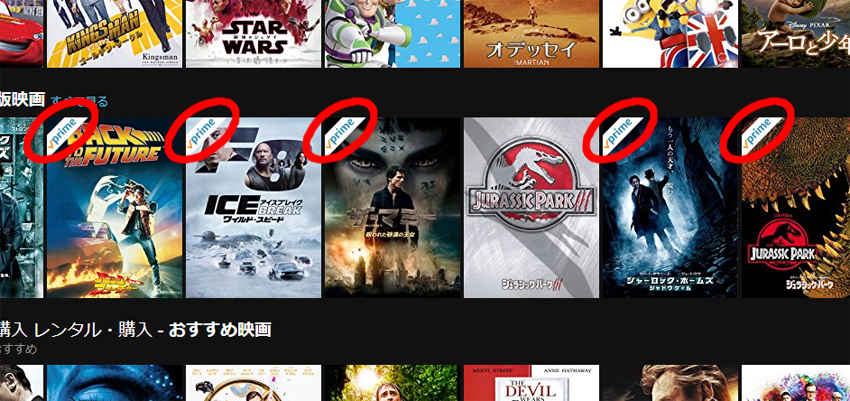
これがなぜかFireTVstickで見るとついていない。
一度観たい映画をクリックして詳細情報画面に入らないとその点が分からないので、ワンアクション余計にかかってしまうんですよね。
あえてなのか、付けられない事情があるのかは分かりませんが、今後のアップデートで分かりやすくなることを期待します。
検索がしにくい・一覧で探しにくい
ホーム画面などサムネイル表示で見た時に作品が選びにくいです。
それはprimeマークの有無もありますが、どうやらそれだけが理由ではないみたいです。
こちらをご覧ください。
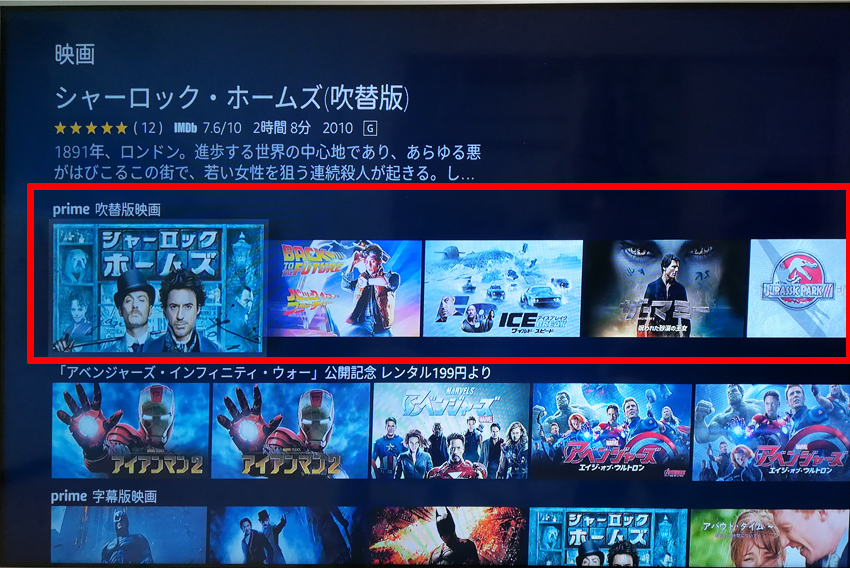
たとえばメニューで「映画」を選択したとします。
で、上記のような画面が出てきて、横1行づつで「prime 吹替版映画」とか「prime 字幕版映画」とかで分けてくれているんですよね。
それは全然嬉しいんですけど、この「横1列」というのがかなり見にくいんですよ。
「prime対象の吹替映画はどんなのがあるのかなー?」なんて思った時も、この画面の横1列で探すしかないんです。
つまり、気になるのが出てくるまでずーっと右を押していって探すことになります。
何が言いたいかというと、せっかくテレビの大画面使ってるのに、画面全部つかってサムネイル表示してくれよ!ってことです。
動画検索はスマホを使うのが便利
ってことで何か方法はないかと考えた結果、スマホで検索するのが便利だという結論になりました。
それではスマホを使った便利で見やすい動画検索の方法を見ていきましょう。
まず、スマホで「prime video(プライムビデオ)」をダウンロードします。
例えば「無料で見られるキッズ映画」が観たいとき、ホーム画面から以下の通りに選んでいきます。

3の「すべてを見る」を選ぶと、下の画像のようなサムネイル画面になります。
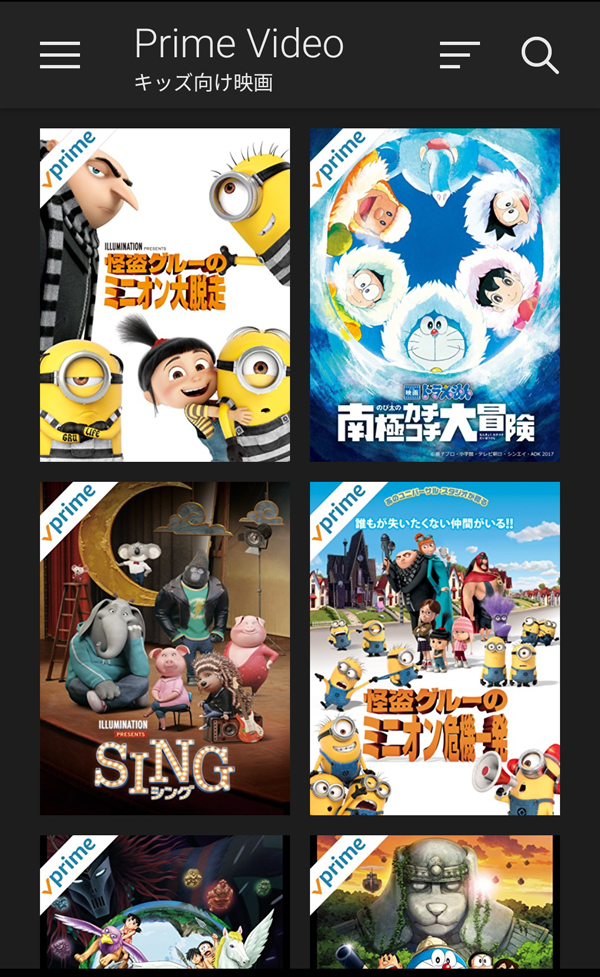
下にフリックしていくだけで、一覧でスイスイと快適に選ぶことができます。
FireTVstickのテレビ画面でポチポチ選んでいくのとは全然見やすさが違いますね。
僕ら現代人はスマホで操作することに余りにも慣れ過ぎているようです。
しかし、スマホで検索するとここからがさらに便利な点。
観たい作品を選ぶと、以下の詳細画面が表示されるのですが・・・
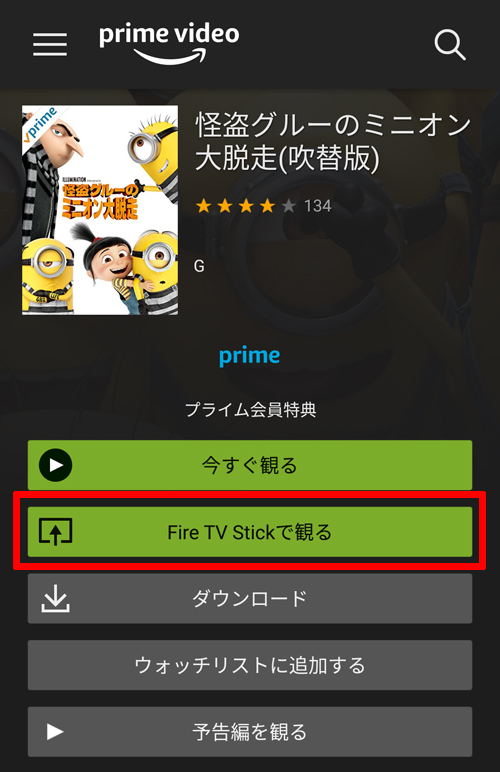
なんと「FireTVstickで観る」の表示が。
そう、スマホ上からワンタッチでFireTVstickを再生することが可能なんです。
ちなみにパソコン上で同じように作品をしぼっていくと、以下のようなサムネイル一覧画面になります。
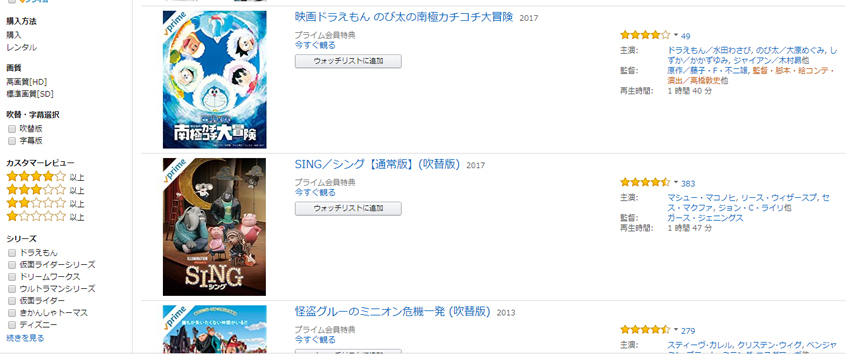
PC画面上に表示されるサムネイル数はせいぜい3作品くらいですが、同時にレビューや出演者などの情報が記載されているので、これはこれで快適に選ぶことができそうです。

ただし、上の画像のようにパソコンで見た時の作品詳細ページにはスマホアプリの時のように「FireTVstickで観る」というのはないので、直接ワンタッチで作品を再生することはできません。
なので、パソコンから選ぶ時は「ウォッチリストに追加する」をクリックします。
FireTVstickとリアルタイムで連動しているので、これですぐにテレビ画面上のウォッチリストにも表示されます。
まとめ
見て頂いて分かる通り、いくつか不満点はあったとはいえ、個人的には致命的なものはなくやっぱり買ってよかったという結論は変わりませんでした。
ご紹介したように、スマホのアプリと同時に使うことで多少の使いにくさもカバーできるはずです。
あ、念のためですがFireTVstickを買っても、amazonプライム会員じゃないとprimeビデオは見られませんよ!
プライム会員登録がまだの方は、こちらからどうぞ。
FireTVstickが届いてから設定方法まではこちらの記事をどうぞ

